很多设计师会对SolidWorks柔性弹簧比较感兴趣,今天溪风就结合官方文档及网文整理一篇不错的方法步骤,供大家参考学习,利用的是SolidWorks2020版本,提供了制作柔性零件的功能。
看一下SolidWorks实现的效果
先说一下条件:这里用到的版本是SOLIDWORKS 2020及以上版本,新增柔性零件功能,可以通过装配体几何体来驱动柔性零部件的几何体,例如,您可以用装配体自顶向下方式建模,其中弹簧长度由装配体中的外部参考驱动。 您可以使用使零件成为柔性,因此,弹簧由装配体驱动,从而就得到了弹簧的柔性运动。
看一下步骤:(这里溪风做了一个简单的样例)
1、先画两个零件,并进行简单的装配。尺寸可以自己定义
2、利用自顶向下的设计方法,我们来添加第三个零件,插入新零件
然后我们在前视基准面绘制直线,注意两头的重合的几何关系
然后保存草图,在前视基准面绘制草图2,然后绘制圆
保存草图,进行特征-扫描,参数如下:
至此三个零件绘制完成,
下面最重要的一步,就是添加制作柔性零件,鼠标右击弹簧,点击下面的图标
然后设置下面的参数
这时候我们会发现,拖动不会变化,不要紧,我们重新尝试,右击弹簧-编辑柔性零件参考
重新设置参考
然后点击顶部对号,确定,至此完成。就可以达到这里的效果啦。
以上就是SolidWorks制作柔性零件的方法,然后溪风在之前就录制过SolidWorks动画教程,大家感兴趣的可以拓展学习
SolidWorks动画教程:点击学习
下面给出本SolidWorks动画实例的模型源文件:


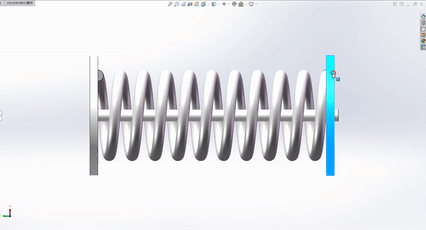






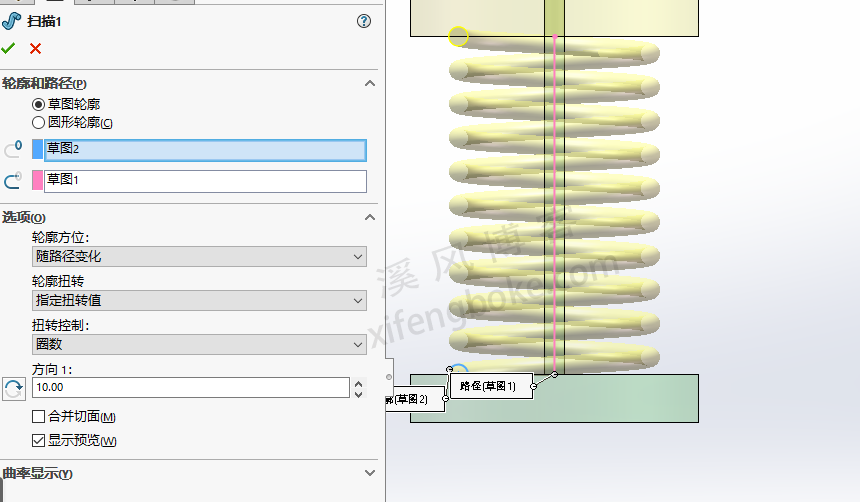

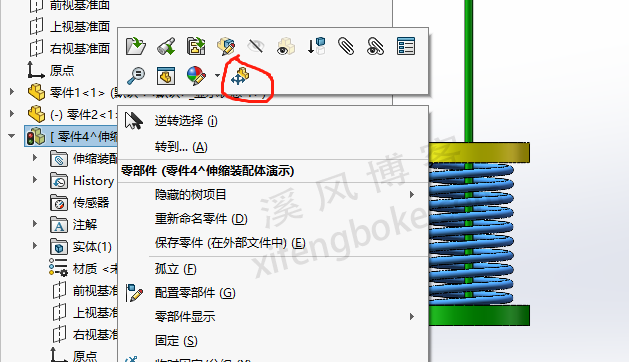
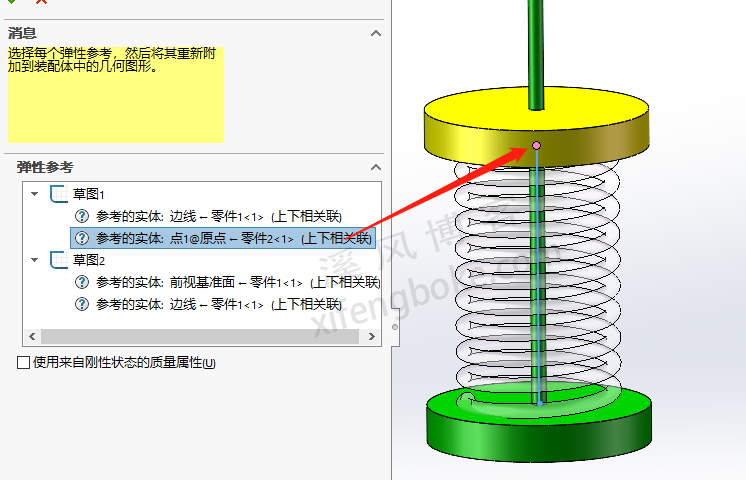
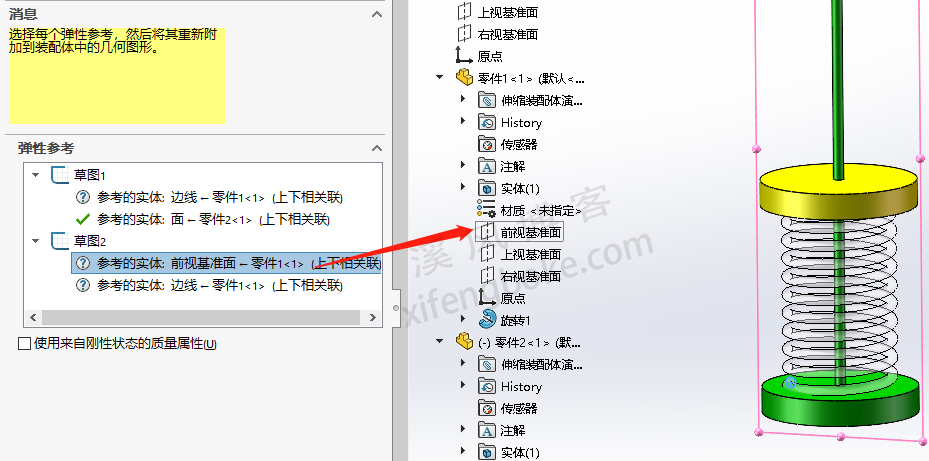
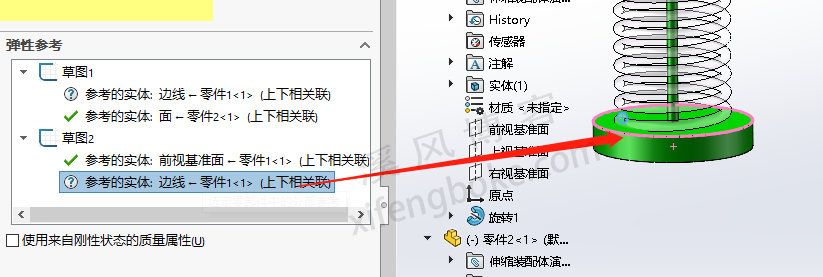














还没有评论,来说两句吧...